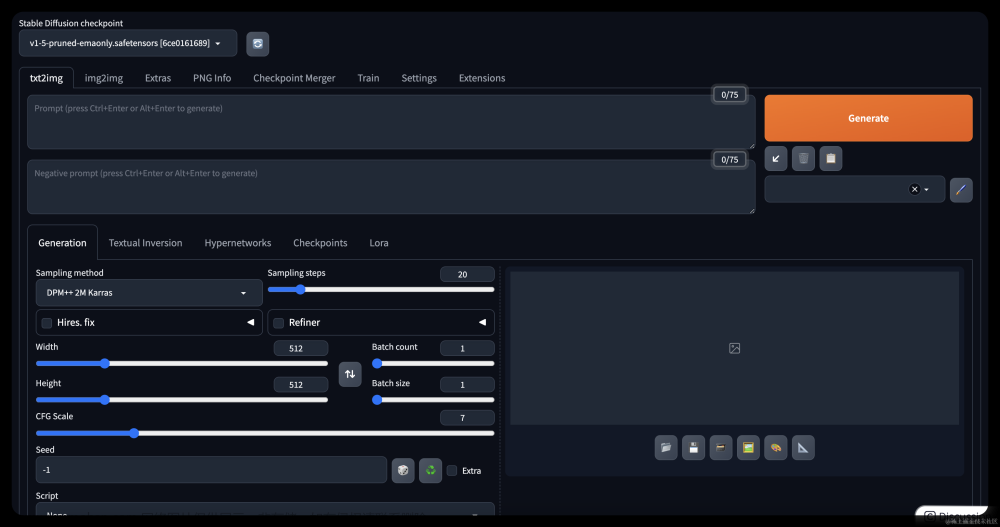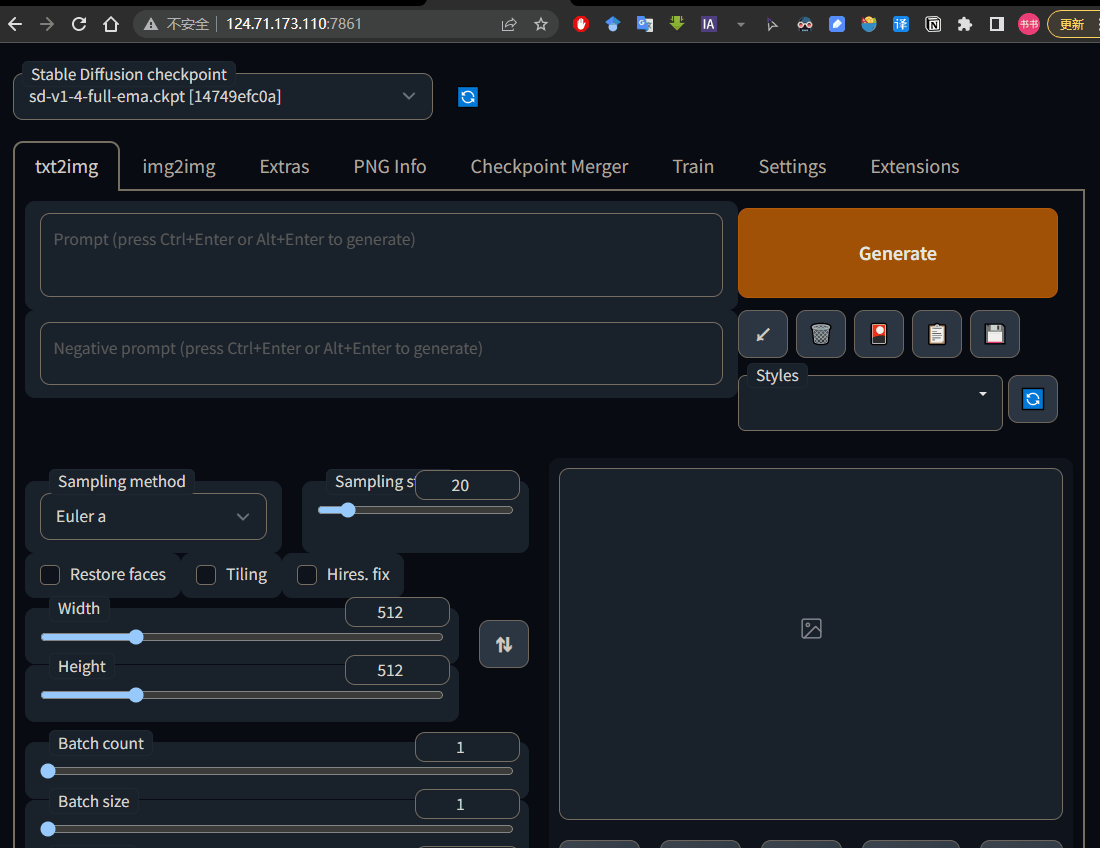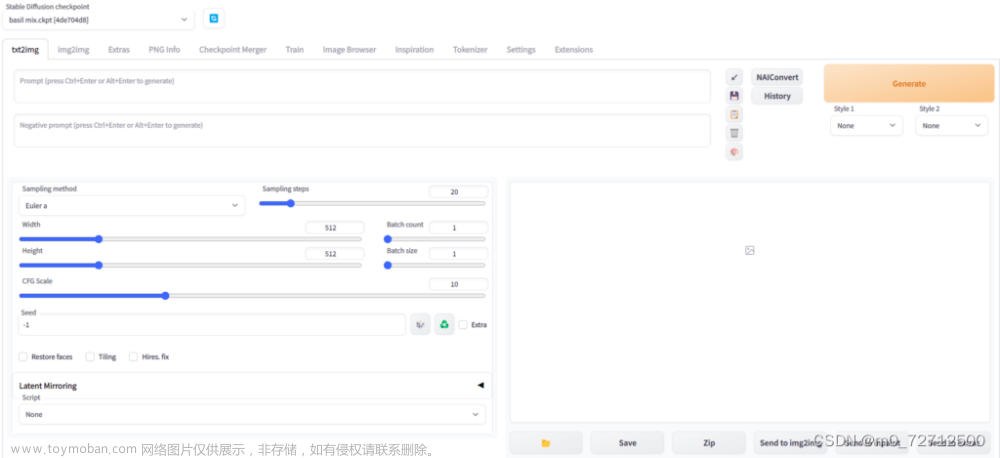导读
这篇文章主要给大家介绍如何在sd-webui中来安装ComfyUI插件
ComfyUI
ComfyUI是一个基于节点流程式的stable diffusion的绘图工具,它集成了stable diffusion的substance designer功能,通过将stable diffusion的流程拆分成节点,实现了更加精准的工作流定制和完善的可复现性
由于ComfyUI针对内部生成图片的流程做了优化,所以生成图片的速度相对于sd-webui又提升了10%-25%(与显卡的型号有关),而且在相同显存的情况下相对sd-webui能够生成更大尺寸的图片,而不需要依赖于其他的扩展,从而可以极大的提高生成图片的画质。
环境
- stable-diffusion-webui版本:v1.5.1
安装
1. 安装相关组件
在使用sd-webui安装扩展的时候通常有3种方式,大家根据自己的实际(网络)情况来选择
- 通过sd-webui的Extensions来安装
- 进入到
stable-diffusion-webui/extensions使用git clone来进行安装 - 从git上面下载压缩包在
stable-diffusion-webui/extensions目录下进行解压安装
这里我按照的时候采用的是第二种方法来进行安装的,安装步骤如下
cd stable-diffusion-webui/extensions
git clone https://github.com/ModelSurge/sd-webui-comfyui.git
cd sd-webui-comfyui
git clone https://github.com/comfyanonymous/ComfyUI
2. 启动sd-webui
如果控制台输出以下信息,则表示安装成功
3. 访问sd-webui
选中ComfyUI扩展,出现以下页面则表示安装成功
错误信息以及解决办法
- [sd-webui-comfyui] Could not find ComfyUI under directory “stable-diffusion-webui/extensions/sd-webui-comfyui/ComfyUI”. The server will NOT be started
在启动sd-webui的时候控制台出现以下错误,是因为没有安装ComfyUI,执行以下命令即可
cd sd-webui-comfyui
git clone https://github.com/comfyanonymous/ComfyUI
- 打开comfyUI时出现以下信息

出现这个错误的原因是因为我在访问sd-webui的时候,采用的是IP:7860的形式,而不是127.0.0.1:7860,而comfyui扩展里面采用的地址是127.0.0.1所以我们只需要将127.0.0.1改成我们本机的IP地址即可,修改方式如下,打开
extensions/sd-webui-comfyui/preload.py文件,将--comfyui-listen的default改成你的IP地址文章来源:https://www.toymoban.com/news/detail-714487.html
 文章来源地址https://www.toymoban.com/news/detail-714487.html
文章来源地址https://www.toymoban.com/news/detail-714487.html
到了这里,关于sd-webui安装comfyui扩展的文章就介绍完了。如果您还想了解更多内容,请在右上角搜索TOY模板网以前的文章或继续浏览下面的相关文章,希望大家以后多多支持TOY模板网!